ps怎么设计招聘海报?
百度经验 发布时间:2018-07-17 11:29:33 作者:小七油画  我要评论
我要评论
ps怎么设计招聘海报?公司需要招贤纳士,想要设计一款招聘海报,该怎么设计呢?下面我们就来看看ps设计招聘海报的教程,需要的朋友可以参考下
ps中可以设计海报,该怎么设计一款创意的招聘海报呢?下面我们就来看看详细的教程。
1、首先新建画布,要打印的话可以选择A4纸大小的。

2、把网上找的城市素材拖进来做背景。

3、用文字工具打上“招聘”两个字,再点击该图层,右键“栅格化文字”


4、用“多边形套索工具”在字体下面弄出选区来,如图。

5、用油漆桶填充上和字体一样的颜色。

6、按住键盘上的CTRL的同时用鼠标左键点一下文字图层小窗口。这时会出现蚂蚁线选区。

7、点击“编辑”——“描边”

8、选择白色的描边,大小自己决定

9、用文字打上内容

10、用直线工具把电话号码和上面的隔开一下。

11、这样就完成了,很简单,你也可以有更个性的设计。

以上就是ps设计招聘海报的教程,希望大家喜欢,请继续关注脚本之家。
相关推荐:
相关文章
 ps怎么设计迎接新年的卡片或者海报?ps中想要设计一款新年海报,该怎么设计呢?下面我们就来看看ps设计新年海报的教程,需要的朋友可以参考下2018-01-26
ps怎么设计迎接新年的卡片或者海报?ps中想要设计一款新年海报,该怎么设计呢?下面我们就来看看ps设计新年海报的教程,需要的朋友可以参考下2018-01-26 ps怎么设计红色主题的圣诞节海报?ps中想要设计一款卡通版的圣诞海报,该怎么设计恩?下面我们就来看看使用ps设计圣诞节海报的教程,需要的朋友可以参考下2018-01-24
ps怎么设计红色主题的圣诞节海报?ps中想要设计一款卡通版的圣诞海报,该怎么设计恩?下面我们就来看看使用ps设计圣诞节海报的教程,需要的朋友可以参考下2018-01-24 本教程教脚本之家的合成特效学习者使用Photoshop创意合成2.5d风格圣诞工厂海报,教程打造的圣诞节海报属于扁平化、2.5d风格,非常个性,难度不是很大,感兴趣的朋友欢迎前来2018-01-23
本教程教脚本之家的合成特效学习者使用Photoshop创意合成2.5d风格圣诞工厂海报,教程打造的圣诞节海报属于扁平化、2.5d风格,非常个性,难度不是很大,感兴趣的朋友欢迎前来2018-01-23 ps怎样合成酷炫好看的放射火焰人像海报?运用PHOTOSHOP软件,可以很简单的制作大家想要的照片,下面和小编一起来看看具体步骤吧2018-01-22
ps怎样合成酷炫好看的放射火焰人像海报?运用PHOTOSHOP软件,可以很简单的制作大家想要的照片,下面和小编一起来看看具体步骤吧2018-01-22 PS怎么设计金属立体扭曲圆效果的海报?想要设计一款立体金属效果的海报,该怎么设置呢?下面我们就来看看详细的教程,需要的朋友可以参考下2018-01-22
PS怎么设计金属立体扭曲圆效果的海报?想要设计一款立体金属效果的海报,该怎么设置呢?下面我们就来看看详细的教程,需要的朋友可以参考下2018-01-22 ps怎样制作大气好看的战狼3宣传海报标题字?运用PHOTOSHOP软件,可以很简单的制作大家想要的照片,下面和小编一起来看看具体步骤吧2018-01-11
ps怎样制作大气好看的战狼3宣传海报标题字?运用PHOTOSHOP软件,可以很简单的制作大家想要的照片,下面和小编一起来看看具体步骤吧2018-01-11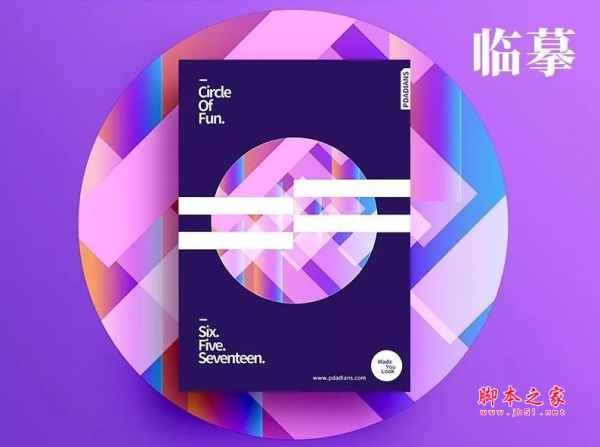 配色排版海报通常由大胆的色彩与几何形状搭配而成,这篇教程就教脚本之家的各位Photoshop学习者使用PS临摹渐变为主题色彩的配色排版海报,效果挺不错,喜欢的朋友欢迎前来2018-01-11
配色排版海报通常由大胆的色彩与几何形状搭配而成,这篇教程就教脚本之家的各位Photoshop学习者使用PS临摹渐变为主题色彩的配色排版海报,效果挺不错,喜欢的朋友欢迎前来2018-01-11 ps怎么设计情人节贺卡?ps中想要设计一款简单的情人节卡片,该怎么设计卡片呢?下面我们就来看看ps中设计情人节海报的教程,需要的朋友可以参考下2018-01-11
ps怎么设计情人节贺卡?ps中想要设计一款简单的情人节卡片,该怎么设计卡片呢?下面我们就来看看ps中设计情人节海报的教程,需要的朋友可以参考下2018-01-11 ps怎样合成绿色纯天然果汁饮料宣传海报?运用PHOTOSHOP软件,可以很简单的制作大家想要的照片,下面和小编一起来看看具体步骤吧2018-01-09
ps怎样合成绿色纯天然果汁饮料宣传海报?运用PHOTOSHOP软件,可以很简单的制作大家想要的照片,下面和小编一起来看看具体步骤吧2018-01-09 ps怎么设计一款大红喜庆的婚礼海报?ps中想要设计一款大红的婚礼海报,该怎么设计呢?下面我们就来看看详细的教程,需要的朋友可以参考下2018-01-05
ps怎么设计一款大红喜庆的婚礼海报?ps中想要设计一款大红的婚礼海报,该怎么设计呢?下面我们就来看看详细的教程,需要的朋友可以参考下2018-01-05









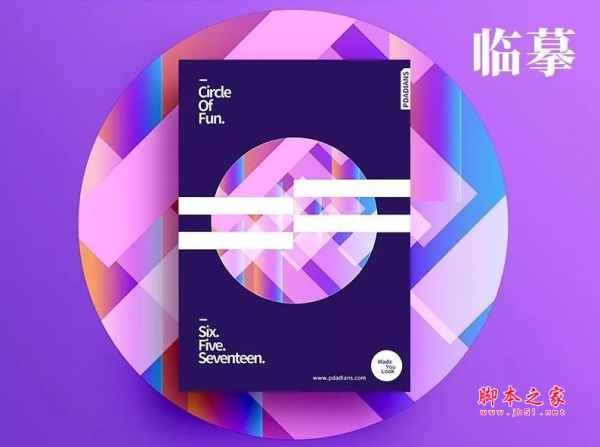



最新评论